See viga ilmub kasutajatele pärast seda, kui nad on oma arvutis Counter Strike: Global Offensive (CS: GO) avanud, kuid ühegi saadaoleva serveriga ei õnnestu ühendust luua. Seda teadet kuvatakse ja see ilmub kõigis mitme mängijaga veebiserveri kasutajates, kes soovivad liituda.
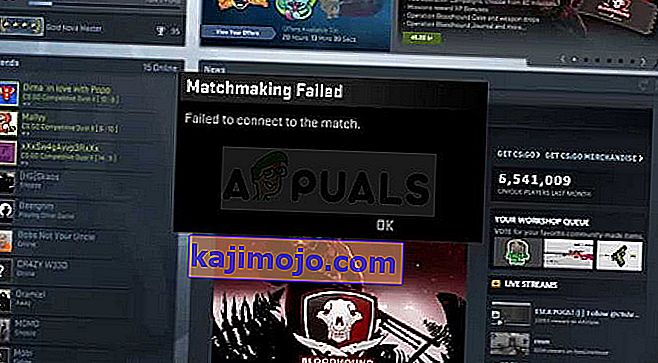
Viga viib kasutajad CS: GO avaekraanile ja serverite vahel pole tegelikku erinevust, kuna ükski neist ei avaneks kasutajate arvutis. Oleme koostanud mõned töömeetodid, mida saab kasutada probleemi lahendamiseks, nii et kontrollige neid kindlasti!
Mis põhjustab CS: GO ebaõnnestus Matchiga ühenduse loomisel?
Viga on üsna lai, kuid võite alati koguda paar probleemi, mis juhtuvad peaaegu kõigiga:
- Katkised või puuduvad mängufailid
- Windowsi tulemüür blokeerib mängu käitamise
- DNS-aadressi mittevastavus
1. lahendus: kontrollige mängu vahemälu terviklikkust
See meetod on kuldne, kui tegemist on Steamis teile kuuluvate mängude tõrkeotsinguga. See on kindlasti esimene asi, mida peaksite tegema pärast seda, kui olete silmitsi CS: GO-ga ilmnenud veaga "Ühenduse loomine ebaõnnestus". See meetod on töötanud paljude kasutajate jaoks, nii et loodame, et see töötab ka teie jaoks!
- Avage Steam oma arvutis, topeltklõpsates selle ikooni töölaual või otsides seda menüüst Start. Windows 10 kasutajad saavad seda otsida ka Cortana või otsinguriba abil, mõlemad on menüü Start kõrval.
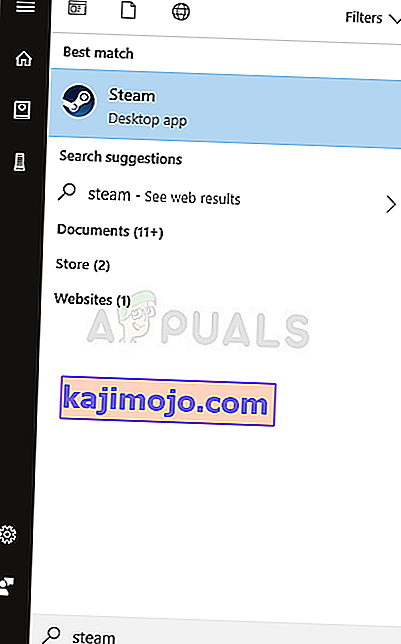
- Valige aknas Steam vahekaart Raamatukogu, leides akna ülaosas vahekaardi Raamatukogu ja leidke CS: GO vastavas teegis olevate mängude loendis.
- Paremklõpsake loendis mängu ikooni ja valige kuvatavast kontekstimenüüst suvand Atribuudid. Veenduge, et navigeerite ülemisest navigeerimismenüüst vahekaardile Kohalikud failid.
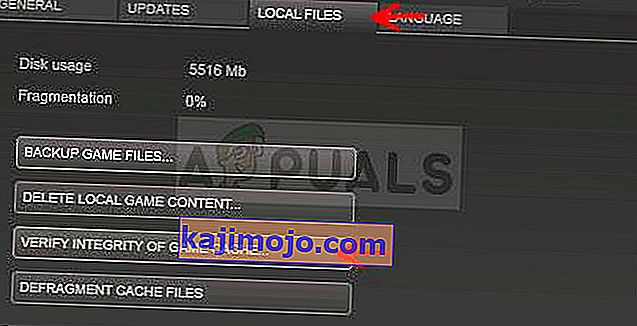
- Klõpsake akna allservas nuppu Kontrolli mängufailide terviklikkust ja oodake, kuni protsess lõpeb teie mängude failide kontrollimisega. Tööriist peaks alla laadima kõik puuduvad või rikutud failid ning pärast seda peaksite mängu käivitama ja vaatama, kas saate mõne mänguga liituda.
Lahendus 2. Keelake Windowsi tulemüür
Windowsi tulemüür on üsna kasutu tööriist, mis on eelinstallitud Windowsi ja te võite sellest alati lahti saada, kuna see põhjustab teatud mängude jaoks probleeme, kui nad üritavad oma õigete serveritega ühendust luua. CS: GO pole erand ja see võib sageli blokeerida CS: GO korraliku Interneti-ühenduse loomise. Proovige see keelata ja vaadata, kuidas see läheb.
- Avage juhtpaneel, otsides seda pärast töölaua vasakus alanurgas asuva nupu Start vajutamist.
- Windowsi vanemates versioonides saate dialoogiboksi Käivita avamiseks kasutada klahvikombinatsiooni Win + R. Tippige väljale “control.exe” ja klõpsake juhtpaneeli avamiseks nuppu OK

- Muutke akna paremas ülanurgas suvand Vaade väikeste ikoonideni, klõpsates sellel ja leidke juhtpaneelil Windowsi tulemüüri valik.

- Klõpsake seda ja valige akna vasaku paani menüüs asuv suvand Lülita Windowsi tulemüür sisse või välja.
- Klõpsake raadionuppu valiku „Lülita Windowsi tulemüür välja (pole soovitatav)” kõrval nii privaatse kui ka avaliku võrgu seadete kõrval. Kinnitage administraatori või UAC-i viipad ja kinnitage oma valik. Avage CS: GO ja kontrollige, kas saate mängudega liituda, ilma et saaksite veateate „Sobitamiseks ühenduse loomine ebaõnnestus”.
3. lahendus: muutke oma DNS-aadressi
Kui mängul on viha teie praeguste võrguseadete, näiteks DNS-aadressi suhtes, saate seda alati muuta ja kasutada avatud lihtsalt arvuti abil. See on probleemi lahendanud paljude võrgus olevate kasutajate jaoks ja see ei mõjuta üldse teie arvuti kasutamist.
- Klõpsake samal ajal nuppu Windows + R, mis peaks kohe avama dialoogiboksi Käivita, kus peaksite juhtpaneeli Interneti-ühenduse üksuse käivitamiseks klõpsama ribal 'ncpa.cpl' ja klõpsama nuppu OK.
- Sama protsessi saab teha ka käsitsi juhtpaneeli abil. Lülitage vaade, seadistades akna paremas ülanurgas sätteks Kategooria ja klõpsake ülevalt nuppu Võrk ja Internet. Selle avamiseks klõpsake nuppu Võrgu- ja ühiskasutuskeskus. Proovige vasakpoolses menüüs leida nupp Muuda adapteri sätteid ja klõpsake sellel.

- Nüüd, kui Interneti-ühenduse aken on avatud mis tahes ülaltoodud meetodi abil, topeltklõpsake oma aktiivsel võrgukaardil ja klõpsake allolevat nuppu Atribuudid, kui teil on administraatori konto õigused.
- Leidke loendist üksus Interneti-protokolli versioon 4 (TCP / IPv4). Selle valimiseks klõpsake seda ja klõpsake allpool asuvat nuppu Atribuudid.

- Püsige vahekaardil Üldine ja lülitage akna Atribuudid DNS-i raadionupp ümber „Kasuta järgmist DNS-aadressi”, kui see oli määratud millekski muuks. Sisestage eelistatud DNS-serveriks “8.8.8.8” ja alternatiivse DNS-serverina “8.8.4.4”.
- Muudatuste koheseks rakendamiseks hoidke valikut „Kinnita väljumisel seaded” ja klõpsake nuppu OK. Kontrollige, kas pärast CS: GO uuesti avamist ja matšiga liitumist proovitakse sama viga!

